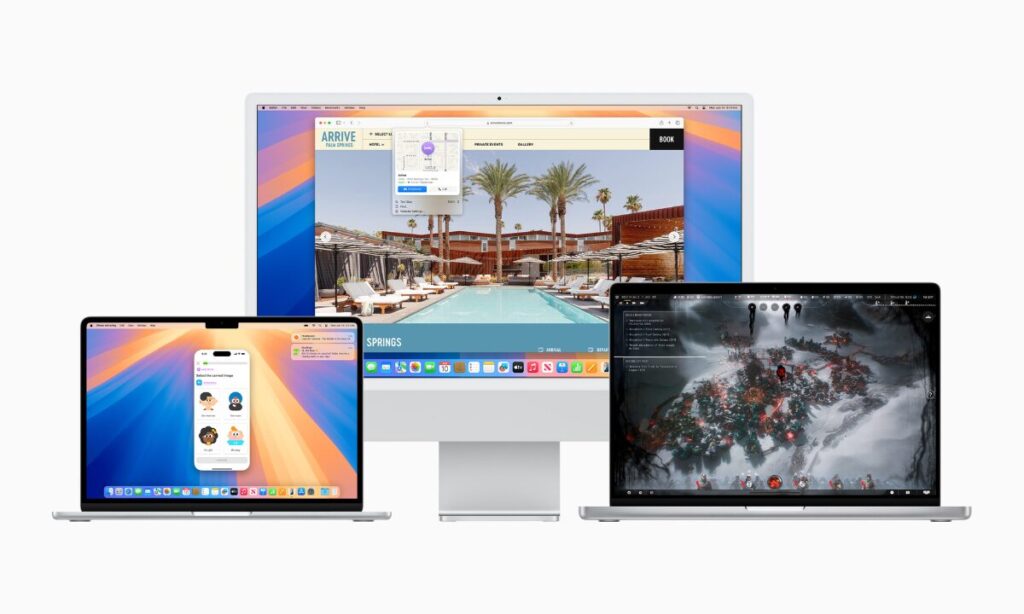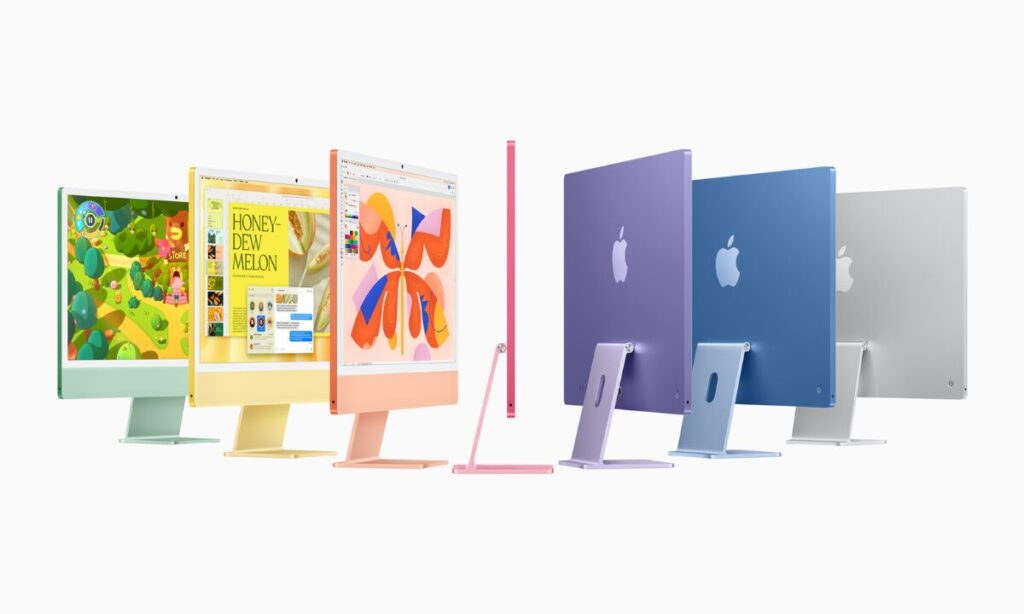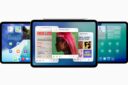家で落ち着いて使うメインマシンは、コンパクトなデスクトップがいい──そう感じる人は少なくないはずです。好きなモニターを選び、キーボードやマウスにもこだわりつつ、デスクまわりはできるだけシンプルに保ちたい。そんなときに候補に上がるのが、Mac mini(M4)です。
このガイドでは、「自分の用途なら本当に Mac mini でいいのか」「M4 世代になって何がどれくらい良くなったのか」「どのチップ構成・メモリ・ストレージを選ぶべきか」といったポイントを、できるだけ具体的かつ分かりやすく整理していきます。
Mac/MacBookの最新モデル特徴まとめ
▶︎ MacBook Air(M4)の特徴を徹底ガイド
▶︎ MacBook Pro(M4)の特徴を徹底ガイド
▶︎ MacBook Pro(M5)の特徴を徹底ガイド
▶︎ iMac(M4)の新機能や特徴を徹底ガイド
Mac mini(M4 / M4 Pro)でできること
| 項目 | Mac mini(M4) | Mac mini(M4 Pro) |
|---|---|---|
| 外観 |  |  |
| 価格(税込) | 94,800円〜 | 218,800円〜 |
| チップ | Apple M4 | Apple M4 Pro |
| CPU | 10コアCPU(高性能4+高効率6) | 最大14コアCPU(高性能10+高効率4) |
| GPU | 10コアGPU | 最大20コアGPU |
| Neural Engine | 16コア | 16コア |
| メモリ構成 | 16 / 24 / 32GB | 24 / 48 / 64GB |
| メモリ帯域幅 | 120GB/s | 273GB/s |
| ストレージ構成 | 256GB〜2TB SSD | 512GB〜8TB SSD |
| 最大対応ディスプレイ | 最大3台 | 最大3台 |
| ワイヤレス | Wi-Fi 6E、Bluetooth 5.3 | Wi-Fi 6E、Bluetooth 5.3 |
| ポート類 | Thunderbolt 4 ×3、USB-C ×2、HDMI、ギガビット/10Gb Ethernet、3.5mmヘッドフォンジャック | Thunderbolt 5 ×3、USB-C ×2、HDMI、ギガビット/10Gb Ethernet、3.5mmヘッドフォンジャック |
| サイズ | 高さ 5.0cm、幅 12.7cm、奥行き 12.7cm | 高さ 5.0cm、幅 12.7cm、奥行き 12.7cm |
| 重量 | 0.67kg | 0.73kg |
| Apple Intelligence | 対応 | 対応 |
| 詳細 | Amazonで見る | Amazonで見る |
デスクトップ Mac としての位置付け
Mac mini は、Apple のデスクトップの中でも「本体だけをコンパクトにまとめた据え置き用Mac」という立ち位置のモデルです。ノート型のように画面やバッテリーを内蔵しない代わりに、価格を抑えつつ、自分の好きなモニターやキーボードを組み合わせて使えるのが大きな特徴です。
- コンパクトな据え置き:12.7cm 四方・高さ 5cm の小さな筐体で、机の上でも場所を取りにくい
- 静かでパワフル:M4 世代になり、日常作業ならファン音をほとんど意識せずに使いやすい
- 外側で拡張するタイプ:内部増設ではなく、Thunderbolt・USB・HDMI で外付けストレージや複数ディスプレイをつないで拡張していく設計
ノート型のような「どこでも持ち運べる万能さ」はない一方で、「家やオフィスの机に据え置いて、快適な作業環境を作ること」に特化した Mac が欲しい人には、ちょうどいいバランスの一台になっています。
ノート型 Mac との比較
MacBook Air / Pro と比べた場合の主な違いは次の3点です。
| 項目 | MacBook Air / Pro | Mac mini(M4) |
|---|---|---|
| 一体感 vs カスタマイズ性 | 本体・ディスプレイ・キーボード・トラックパッドが一体の完成パッケージ。箱から出してそのまま使える。 | 本体のみ。モニターやキーボードを自分で選んで組み合わせる前提で、デスク環境を好みに合わせて作り込みやすい。 |
| 携帯性 | 折りたたんでそのまま持ち運べる。自宅・職場・カフェなど、同じ環境をどこへでも持ち出せる。 | 基本は据え置き。外で使うには電源とモニターが必要で、「持ち運べるがモバイル前提ではない」立ち位置。 |
| コスパの出し方 | 同じチップ・メモリ・ストレージでも、ディスプレイやバッテリー込みのぶん価格は高めになりやすい。 | 同スペックなら価格を抑えやすく、既存のモニターやキーボードを活かせるほど、総コストを下げやすい。 |
ざっくり言うと、「持ち運び前提でどこでも同じ環境を使いたい」なら MacBook、「持ち運ばない代わりに、同じ予算でスペックやデスク環境に振りたい」なら Mac mini(M4)が有力な選択肢になります。
M4 世代で変わったポイント(前モデルからの主な進化)
性能・消費電力・静音性の変化
M4 / M4 Pro チップは、3nm プロセスを採用した新世代の Apple シリコンで、M2 世代と比べて CPU・GPU ともに性能が向上しつつ、電力効率も高められています。
CPU は複数アプリを動かす日常作業をよりスムーズにこなし、GPU は軽めの動画編集や 2D/3D グラフィックスの描画を余裕を持って処理できるようになりました。Neural Engine も強化され、AI 関連処理や機械学習タスクの高速化が期待できます。
- CPU:単純な計算だけでなく、複数アプリを動かす日常作業がより軽快に
- GPU:軽い動画編集や 2D/3D グラフィックスの描画がスムーズに
- Neural Engine:AI 関連処理・機械学習タスクが高速化
こうした効率向上のおかげで、同じ負荷でも発熱や電力消費が抑えられる設計になっており、長時間の Web 会議や動画書き出しでも、M2 世代と比べて静音性や安定性が改善している場面は増えていくと考えられます。
ポート構成や対応ディスプレイの変化
Mac mini(M4)は、フロントに USB-C ポート 2つ、背面に Thunderbolt ポート 3つ(M4 は Thunderbolt 4、M4 Pro は Thunderbolt 5)、HDMI、Ethernet などを備え、複数ディスプレイや高速ストレージの接続に対応しています。
いずれのモデルも最大 3 台の外部ディスプレイに対応しており、4K〜6K クラスのモニターを組み合わせて使うことができます。
オプションで 10Gb Ethernet を選べば、NAS と組み合わせて高速なネットワークストレージ環境を構築することも可能です。
Mac mini(M4)が向いている人・向いていない人
Mac mini(M4)がおすすめなのはこんな人
- 自室や書斎に「腰を据えて作業するデスク」がある
- 既に良いモニター・キーボード・マウスを持っている、あるいは自分で選びたい
- ノート型でバッテリーやキーボードにお金を払うより、本体性能に予算を割きたい
こうしたケースでは、同じ価格帯の MacBook よりも「CPU/GPU・メモリ・ストレージ」に投資しやすいぶん、作業そのものの快適さで得られるリターンが大きくなります。
逆に MacBook の方がおすすめなのはこんな人
- カフェ・コワーキングスペースなどでの作業が日常的
- 学校やオフィスに毎日持ち運びたい
- 「どこでも同じ環境」で作業したい(自宅でも外でも同じ Mac)
このように場所を問わず使う前提なら、素直に MacBook Air / Pro を優先した方が筋が良いです。Mac mini を携帯用として運用するのは現実的ではありません。
iMac や他のデスクトップを選ぶべきパターン
- 27インチクラスの大画面一体型で、シンプルに完結させたい
- モニター選びで悩みたくない
- 「配線を極力減らしたい」「見た目のミニマルさを最優先したい」
こうした場合は、iMac や他社の一体型 PC の方がストレスが少ない場合もあります。
チップ構成の選び方
チップ構成の選び方|まずは立ち位置だけ押さえる
Mac mini(M4)は、ざっくりこの2ラインだと考えてOKです。
| モデル | 使い方のイメージ |
|---|---|
| M4 | 日常〜事務作業+ライトな制作までをカバーする「標準クラス」 |
| M4 Pro | マルチディスプレイ+動画・3D なども視野に入れた「上位クラス」 |
細かいコア数より、「どこまでの作業を想定しているか」で見た方が判断しやすくなります。
ベースの M4 で十分なケース
- ブラウジング・動画視聴・書類作成・軽い写真編集が中心
- Web会議+資料閲覧くらいで、極端に重いソフトは使わない
- 外部ディスプレイは 1〜2 枚、4K までが現実ライン
このあたりなら、チップは M4 無印でほぼ不満は出ません。
むしろ、メモリ(16GB 以上)やストレージ(512GB 以上)に予算を回した方が、体感の快適さと「数年後の余裕」に効きます。
M4 Pro を検討すべきケース
- 4K 以上の動画編集を本格的にやる
- 3D・ゲーム開発ツールなど GPU 負荷が高いアプリを常用する
- 3枚以上の外部ディスプレイを常用したい
- Photoshop / Illustrator / After Effects など、重いアプリを同時に複数立ち上げる
ここまで来ると、M4 と M4 Pro の差が、書き出し時間・プレビューの滑らかさ・マルチディスプレイ時の余裕としてはっきり効いてきます。
メモリの選び方
16GB を標準ラインにする
16GB は「M4世代でフルに快適さを感じるための基本ライン」という位置づけです。
ブラウジング、Office、Web会議、軽い写真編集、コードエディタ+ブラウザ程度なら、十分に満足できるはずです。
24GB を余裕枠として足す
24GB は「普段はそこまで重くないけれど、ときどきガッツリやる」人向けの余裕枠です。
ブラウザのタブを大量に開きがち、Figma+Slack+ブラウザ+開発ツールを並行して使う、Lightroom などを開きっぱなしにする──といった使い方なら、24GB にしておくと息切れしにくくなります。
32GB〜はヘビー用途に絞る
32GB 以上のメモリ(48 / 64GB)は「常に重いアプリを複数立ち上げる人」専用と考えてよいです。
4K 動画編集、After Effects や 3D ソフト、巨大な写真カタログを扱うなど、明確にヘビーなワークロードがある場合だけ候補にすると、無駄なオーバースペックを避けやすくなります。
ストレージの選び方|256 / 512 / 1TB / 2TB
まず前提として、「メインマシンとして何年使うか」「どれくらいローカルにデータを置くか」で、最適な容量はかなり変わります。
macOS 本体と主要アプリだけでも、アップデートを重ねていくと 100〜150GB 前後までは自然に膨らみます。そこへ写真・動画・音楽ライブラリ、仕事のデータが少しずつ積み上がっていくイメージです。
256GBでも十分なケース
ブラウジング、動画配信サービス、クラウド前提の Office・メモアプリが中心で、ローカルに大きな写真・動画データをほとんど置かない人。 外付け SSD を併用する前提なら、メインマシンでも 2〜3 年はそこまで困らないケースも多いです。
512GBが将来的にも多くの人にとって安心な目安
写真や書類をローカルにもそこそこ保存し、アプリもそれなりに入れる人。 数年使っても「常に残り容量を気にし続ける」という状態を避けたいなら、512GBあたりからぐっとストレスが減ります。
1TB以上を検討したいケース
写真を RAW で大量に撮る、YouTube 用の動画素材をローカルに貯める、大きな音源ライブラリを抱えている、といった人。 それでも、アーカイブは外付け SSD / NAS に逃がす前提にして、内蔵は「進行中の案件+頻繁に使うデータ」に絞る方がコスパは良くなります。
- 「とにかく軽い用途」なら 256GB でもまったく問題ないケースは十分ある
- 「数年メインで使う一般的なユーザー」は 512GB 前後が現実的な快適ライン
- 「写真・動画・音楽をガッツリ抱える人」は、1TB+外付けストレージ併用が安全
用途別|必要スペックの目安
ネット・動画・Office・家計簿などライト用途
Webブラウジング、YouTube や動画配信サービスの視聴、メール・カレンダー・家計簿、軽い Office 文書作成が中心であれば、スペックにそれほどシビアになる必要はありません。
とはいえ、OS やブラウザは数年かけて少しずつ重くなっていくので、「数年ノンストレスで使えるか」という観点は持っておいた方が安心です。
推奨構成の目安
- チップ:M4
- メモリ:16GB
- ストレージ:256〜512GB(外付け SSD/HDD 併用なら 256GB でも現実的)
8GB でも「買った直後」は動きますが、OS アップデートやブラウザの肥大化を考えると、メイン機として 3〜5 年使う前提なら 16GB をベースラインにしておく方が無難です。
事務・資料作成・Web会議が多い在宅ワーク
Zoom / Teams / Meet などの Web 会議を頻繁に行い、Word / PowerPoint / Excel などを同時に開き、ブラウザのタブも 20 個前後開きがち——という使い方になると、メモリの余裕が体感に直結してきます。
推奨構成の目安
- チップ:M4
- メモリ:24GB 以上
- ストレージ:512GB〜1TB
Web会議+ブラウザ+Office を並行すると、16GB は「何とかこなせるが、ときどき息切れする」ラインになりやすく、長く使うほど余裕が欲しくなります。
在宅ワークのメイン機として 4〜5 年を見据えるなら、24GB にしておくと寿命と快適さのバランスが取りやすくなります。
プログラミング・デザインなどのクリエイティブ寄り作業
VS Code や JetBrains 系 IDE、Figma / Photoshop / Illustrator などを日常的に使い、ときには Docker コンテナを立ち上げて検証……といったワークフローでは、CPU/GPU より先にメモリとストレージの余裕が効いてきます。
推奨構成の目安
- チップ:M4(案件内容によっては M4 Pro も検討)
- メモリ:24〜32GB
- ストレージ:1TB(アーカイブを外付けに逃がすなら 512GB+外付け SSD も可)
IDE・ブラウザ・デザインツール・Docker などを並行起動すると、16GB ではすぐ上限に近づきます。
「一度にどれだけツールを開きっぱなしにしておきたいか」を基準に、24GB か 32GB を選ぶイメージです。
音楽制作・動画編集などヘビーなクリエイティブ用途
DAW(Logic Pro / Ableton など)での音楽制作、4K 動画編集・カラーグレーディング、3D モデリング・レンダリング・ゲーム開発といった用途では、チップ・メモリ・ストレージすべてに負荷がかかります。
推奨構成の目安
- チップ:M4 Pro クラスが選べるなら候補に
- メモリ:32GB 以上推奨
- ストレージ:1〜2TB(+外付け SSD / NAS でライブラリを分散)
動画や音源ライブラリをすべて内蔵に置くと快適ですが、そのぶんコストも一気に跳ね上がります。
「進行中のプロジェクトと最近の素材だけを内蔵に、それ以外は外付け SSD / NAS に逃がす」といった運用にすると、速度・容量・予算のバランスが取りやすくなります。
周辺機器・デスク環境の整え方
モニターの選び方(サイズ・解像度・枚数)
M4 Mac mini は ディスプレイを同時に3枚 まで接続できるので、1枚を高品質なメインモニター(4K〜6K)、もう1〜2枚をサブという構成で見据えることもできます。
- 24〜27インチ・QHD〜4K あたりが多くの人にとっての快適ゾーン
- テキスト中心なら 24インチ QHD でも十分
- デザイン・動画編集なら 27インチ 4K を 1〜2 枚
キーボード・マウス・トラックパッドの選び方
これらは作業効率をもっとも左右するアクセサリーと言っても過言ではありません。
触っている時間が長い道具ほど、Mac 本体と同じくらい真剣に選んだ方が、総合的な快適さは上がるという感覚で見ておくのがおすすめです。
キーボード
- 長文入力が多い人は、打鍵感とレイアウトを最優先
- テンキーの有無も重要なポイント
ポインティングデバイス
- デザイン・動画編集ならトラックパッドやペンタブの併用も選択肢
- 一般的な事務用途なら、好きなマウスで問題なし
ドック・ハブ・外付けストレージの組み合わせ例
Mac mini 本体側のポートはかなり充実していますが、机の上でケーブルを抜き差ししたくない場合は、フロントアクセスしやすいドックを 1 台噛ませるとストレスが減ります。
- USB-C ハブ or Thunderbolt ドック
- 外付け SSD(作業用)+ HDD(バックアップ用)
- 10Gb Ethernet 対応 NAS(将来的な拡張候補)
どこで買うか|購入ルートごとの特徴
ベース構成で十分な人ほど、家電量販店やオンラインストアのセールの恩恵を受けやすくなります。
一方で、メモリやストレージをカスタマイズしたい場合は、基本的に Apple公式サイト(CTO 前提)で選ぶことになります。
まずは「自分が欲しい構成」を固めてから、「どこで買うと一番お得か」を比較する方が、遠回りせずに済みます。
Apple公式ストア
メモリ・ストレージ・チップを自由にカスタマイズでき、保証やサポートも分かりやすいルートです。
オンラインストア(Amazon など)
セールやポイント還元次第で、最安になることも多い購入ルートです。公式の AppleCare+ にも加入できます。購入時は、販売元が Apple公式ストア(Apple直営)になっている正規品かどうかを必ず確認しておきましょう。
家電量販店
既製構成のみですが、ポイント還元や店舗独自セールで実質価格を抑えやすいのが強みです。実機を触って確かめたい人や、店員に相談しながら決めたい人に向いています。
まとめ|Mac mini(M4)で快適な作業環境を作るためのチェックリスト
購入前に確認しておきたいポイント
- どこで使うのか(完全据え置きか、場所を変えるのか)
- どのくらいの期間、メイン機として使うつもりか(3年/5年/それ以上)
- 主な用途は何か(ライト作業/在宅ワーク/クリエイティブ)
- モニターやキーボードはすでに揃っているか、これから揃えるか
- 外付けストレージや NAS を使う前提かどうか
迷ったときの「優先順位」の付け方
大まかな優先順位は、次のように考えるとブレにくくなります。
- 用途に対してチップは足りているか
(M4 で足りるか、M4 Pro が必要か) - メモリは 5 年後も耐えられそうか
(ライトなら 16GB、迷うなら 24GB 以上) - ストレージは「作業用」として足りるか
(アーカイブは外付けに逃がす前提も検討) - 周辺機器・デスク環境にどこまで予算を割けるか
Mac mini(M4)は、「持ち運ばない代わりに、デスクの上での快適さをめいっぱい引き出す」タイプの Mac です。
自分がどんなふうに働いているか、学んでいるか、どんなものを作りたいのかを一度整理してみると、何を選ぶべきかも見えてきます。
自分に合った Mac を選んで、これから数年分の作業環境をじっくり整えていきましょう。
Mac/MacBookの最新モデル特徴まとめ
▶︎ MacBook Air(M4)の特徴を徹底ガイド
▶︎ MacBook Pro(M4)の特徴を徹底ガイド
▶︎ MacBook Pro(M5)の特徴を徹底ガイド
▶︎ iMac(M4)の新機能や特徴を徹底ガイド